- Det Kritisk service mislykkedes problem i Windows 10 kan vises, når der er ikompatibilitetsproblemer med en nyinstalleret hardware eller driver.
- Du kan prøve at bruge et dedikeret værktøj til at løse almindelige BSoD-fejl og gendanne computerens ydeevne.
- Udførelse af en systemgendannelse er en anden testet løsning, der skal fungere for dig.
- Ikke mindre vigtigt, en ny geninstallation af dit Windows OS kan også rette stopkoden Kritisk service mislykkedes.
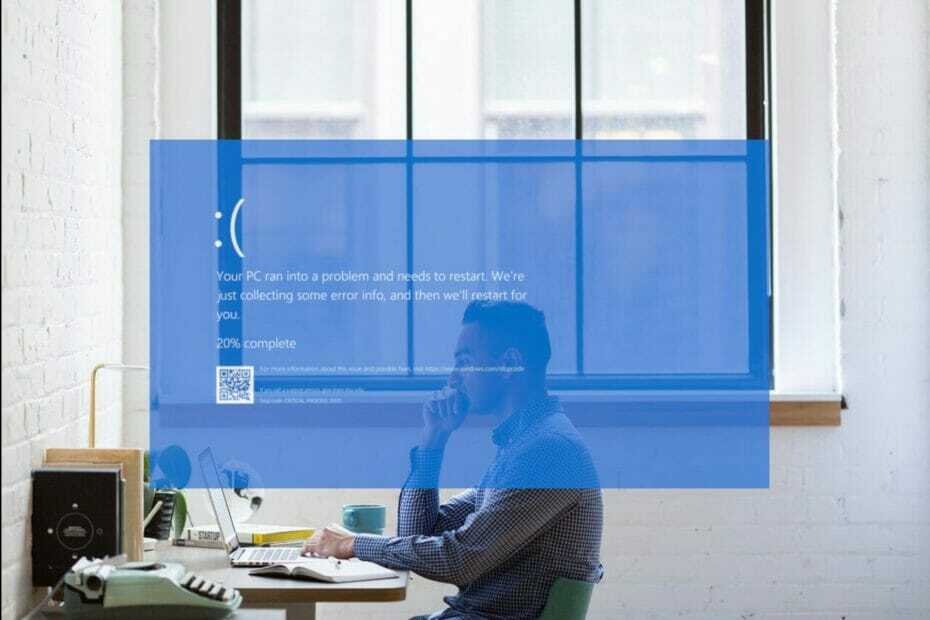
- Download Restoro pc-reparationsværktøj der kommer med patenterede teknologier (patent tilgængelig her).
- Klik på Start scanning for at finde Windows-problemer, der kan forårsage pc-problemer.
- Klik på Reparer alt for at løse problemer, der påvirker din computers sikkerhed og ydeevne
- Restoro er blevet downloadet af 0 læsere denne måned.
BSoD'er er noget alvorlige problemer, og en af dem fejl er Kritisk service mislykkedes. Dette kan forårsage mange problemer for dig, og i dag viser vi dig, hvordan du løser det.
Ifølge brugerne er Blå skærm af døden ledsaget af en Kritisk service mislykkedes besked forhindrer dem i at få adgang til Windows 10.
Som du kan se, kan dette være et stort problem, men der er et par ting, du kan gøre for at rette det. Her er nogle flere eksempler på problemet:
- Kritisk systemfejl Windows 10 - BSoD forårsaget af kritisk systemfejl er især almindeligt i Windows 10
- Kritisk service mislykkedes sløjfe - Denne fejl vises normalt ikke kun en gang, da du måske sidder fast i sløjfen af BSoD'er forårsaget af kritisk systemfejl
- Windows 10 Critical Process døde ved opstart - Det er også almindeligt, at dette problem vises lige efter du har startet din computer, men det kan også vises senere
- Critical_service_failed Windows Server 2012 - Windows Server 2012 er sammen med Windows 10 et Windows OS, der har flest problemer med denne fejl
- HP Critical Service mislykkedes - Det er kendt, at HPs bærbare computere undertiden har dette problem. Mere end bærbare computere fra andre producenter
Hvordan kan jeg rette BSoD-fejl med kritisk servicefejl?
1. Brug et dedikeret værktøj
Du kan prøve at diagnosticere problemet selv, men det kan tage meget tid. En nemmere måde at fejlfinde BSoDs-fejl på er at bruge et dedikeret værktøj.

Restoro er drevet af en online database, der indeholder de nyeste funktionelle systemfiler til Windows 10-pc'er, så du nemt kan udskifte alle elementer, der kan forårsage en BSoD-fejl.
Denne software kan også hjælpe dig ved at oprette et gendannelsespunkt, før du starter reparationer, så du nemt kan gendanne den tidligere version af dit system, hvis noget går galt.
Sådan kan du rette fejl i registreringsdatabasen ved hjælp af Restoro:
- Download og installer Restoro.
- Start applikationen.
- Vent til softwaren identificerer stabilitetsproblemer og mulige beskadigede filer.
- Trykke Start reparation.
- Genstart din pc, så alle ændringer træder i kraft.
Så snart reparationsprocessen er afsluttet, skal din pc fungere uden problemer, og du behøver ikke bekymre dig om BSoD-fejl eller langsomme svartider nogensinde igen.
⇒ Få Restoro
Ansvarsfraskrivelse:Dette program skal opgraderes fra den gratis version for at udføre nogle specifikke handlinger.
2. Udfør en systemgendannelse fra fejlsikret tilstand
- Når din computer er genstartet et par gange, skal du se skærmen Boot Options. Fra den skærm skal du vælge Fejlfinding.
- Klik derefter på Avancerede indstillinger> Opstartsindstillinger.
- Klik på genstartsknappen, og vent på, at din computer genstarter.
- Når din computer genstarter, får du listen over muligheder. Trykke F4, F5 eller F6 at gå ind i Sikker tilstand.
- Når Safe Mode starter, skriv systemgendannelse i søgefeltet og kør Systemgendannelsesværktøj.
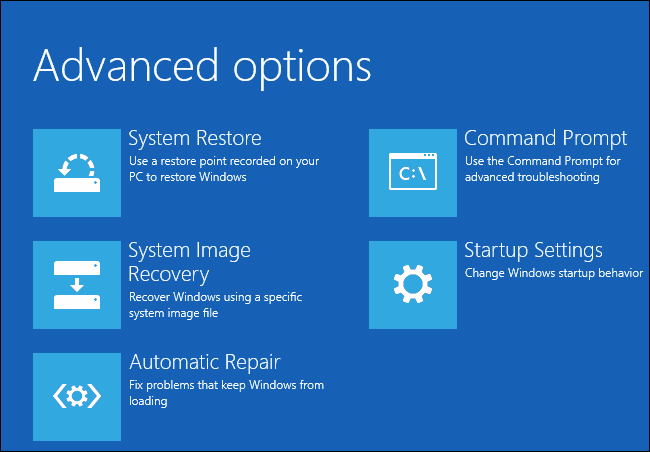
- Brug Systemgendannelse værktøj til at gendanne din computer til en tidligere tilstand.
Systemgendannelse er en gendannelsesfunktion i Windows operativ system der giver dig mulighed for at gendanne din pc til en tidligere tilstand.
Systemgendannelse fungerer ikke? Gå ikke i panik, vi har løsningen til at løse dette problem på ingen tid.
3. Reparer Windows 10 ved hjælp af Windows Install Media
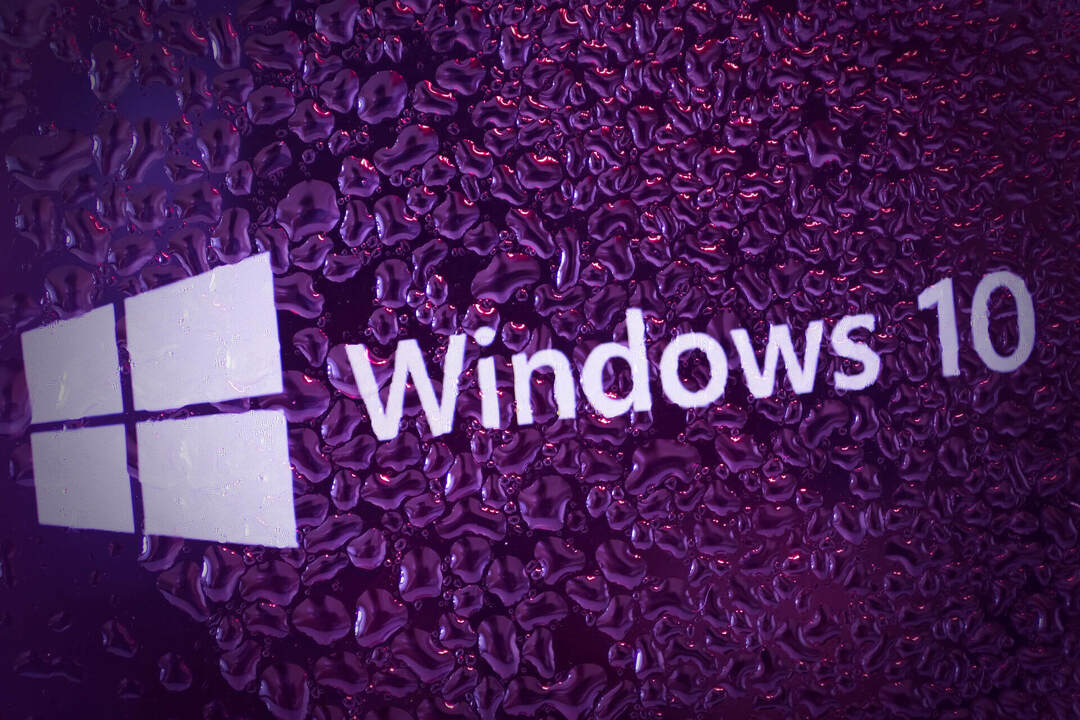
- Start ved hjælp af Windows 10 USB eller DVD.
- I stedet for at installere Windows 10 skal du vælge Reparation.
- Reparationsprocessen scanner din harddisk og retter de potentielle fejl.
- Når processen er afsluttet, genstart computeren.
Windows Install Media inkluderer også reparationsindstillinger, og det kan derfor ikke kun bruges til at geninstallere dit operativsystem, men også til at løse mange computerproblemer relateret til Windows 10.
For at gøre dette skal du bruge en bootbar USB eller DVD med Windows 10. Hvis du har brug for mere information om, hvordan du opretter en bootbar USB til Windows 10, skal du kigge på vores dedikeret artikel.
4. Opdater din Windows 10
- Når din Windows 10 genstarter et par gange, skal du se Skærmbilledet Boot Options.
- Vælge Fejlfinding og vælg derefter Nulstil denne pc.
- Vælge Behold mine filer.
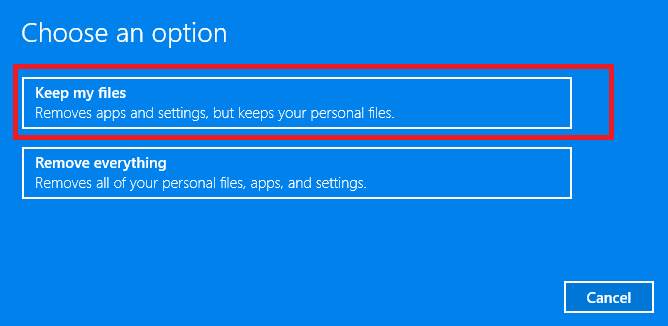
- Under denne proces bliver du muligvis bedt om at indsætte Windows 10 USB eller DVD, så sørg for at du har den.
- Vælg hvilken version af Windows du vil opdatere, og klik på Nulstil knap.
- Denne proces kan tage et stykke tid, så vær tålmodig og for at den er færdig.
Før vi starter, skal vi nævne, at opdatering af Windows 10 fjerner enhver tredjepart software som du har installeret, men det gemmer dine personlige filer og indstillinger.
Kør en systemscanning for at finde potentielle fejl

Download Restoro
PC-reparationsværktøj

Klik på Start scanning for at finde Windows-problemer.

Klik på Reparer alt for at løse problemer med patenterede teknologier.
Kør en pc-scanning med Restoro reparationsværktøj for at finde fejl, der forårsager sikkerhedsproblemer og afmatning. Når scanningen er afsluttet, erstatter reparationsprocessen beskadigede filer med friske Windows-filer og komponenter.
Så før du gør dette, er det ikke en dårlig idé at oprette en sikkerhedskopi bare i tilfælde af. Hvis du ikke er fortrolig med Windows-opdatering, kan du lære mere om vores dedikeret guide.
5. Udfør en ren geninstallation

- Download værktøj til oprettelse af medier på en alternativ pc.
- Indsæt den tomme DVD, eller tilslut den kompatible USB flashdrev (4 GB eller mere).
- Løb Værktøj til oprettelse af medier.
- Vælg at Opret installationsmedie (USB-flashdrev, DVD eller ISO-fil) til en anden pc og klik Næste.
- Vælg sprog, arkitektur og udgave, og klik på Næste. Vælg din version.
- Vælg et USB-flashdrev eller ISO afhængigt af dit valgte medie, og klik på Næste.
- Når installationen er downloadet, skal du enten brænde den til DVD eller oprette et bootbart USB-drev.
- Endelig, når vi har forberedt alt, skal du genstarte din pc.
- Tryk på F10, F11, F12 for at åbne menuen Boot.
- Vælg et USB-flashdrev eller DVD-ROM som den primære startenhed, og tryk på en vilkårlig tast for at starte.
- Vælge Fremskreden og formatere din systempartition.
- Vælg det og start med installationen.
Endelig, hvis ingen af de foregående trin var frugtbare, kan du altid udføre en ren geninstallation. Spørgsmål, der påfører Blue Screen of Death, er bestemt kritiske og over gennemsnittet med hensyn til systemets sundhed.
Kort sagt, hvis du løber ind i en af disse (sker sjældent), er den bedste måde at undgå mulig genoverfladering af den samme fejl at starte fra bunden.
Det eneste du har brug for er installationsdrevet eller DVD og tålmodighed. Det tager cirka en time at installere Windows 10 helt fra bunden.
Selvfølgelig vil yderligere konfigurationsændringer tage længere tid, men du kan gøre det på farten senere. Du kan læse ovenfor, hvordan du udfører en ren geninstallation af Windows 10 og slipper af med BSoD.
Brug for mere information om, hvordan du geninstallerer Windows 10? Se vores omfattende guide her.
Det handler om det. Vi håber bestemt, at mindst en af disse løsninger hjalp dig med at løse problemet med BSoD-fejlen Critical Service Mislykket.
Hvis du har flere spørgsmål om BSoD eller forslag til os, så lad os det vide i kommentarfeltet nedenfor.
 Har du stadig problemer?Løs dem med dette værktøj:
Har du stadig problemer?Løs dem med dette værktøj:
- Download dette pc-reparationsværktøj klassificeret Great på TrustPilot.com (download starter på denne side).
- Klik på Start scanning for at finde Windows-problemer, der kan forårsage pc-problemer.
- Klik på Reparer alt for at løse problemer med patenterede teknologier (Eksklusiv rabat for vores læsere).
Restoro er blevet downloadet af 0 læsere denne måned.
Ofte stillede spørgsmål
Blå skærme er relateret til hardware- eller softwareproblemer. Hvis du vil finde ud af mere om dette, skal du tjekke vores guide inklusive hovedårsagerne til BSOD-fejl.
Det meste af tiden ja, det indikerer alvorlige problemer med din computer. Du kan dog bruge nogen af disse gode softwareværktøjer til at reparere BSoDs-fejl.
Du kan prøve at udføre en systemgendannelse. Hvis dette ikke løser problemet, skal du bruge vores guide til, hvordan du løser BSoD-fejl med kritisk servicefejl.

![Fuld rettelse: Critical_process_died csrss.exe [BSoD]](/f/0038205e93e7e931f5ffc780c3ace52d.jpg?width=300&height=460)
